將記憶體資源遷移至全域 Azure
重要
自 2018 年 8 月起,我們尚未接受新客戶,或將任何新功能和服務部署到原始 Microsoft Cloud 德國位置。
根據客戶需求的演進,我們最近 在德國推出 兩個新的數據中心區域,提供客戶數據落地、Microsoft 全球雲端網路的完整連線,以及市場競爭定價。
此外,我們在 2020 年 9 月 30 日宣佈 Microsoft Cloud Germany 即將於 2021 年 10 月 29 日關閉。 您可以在這裡取得更多詳細數據: https://www.microsoft.com/cloud-platform/germany-cloud-regions。
藉由立即 移 轉,利用我們新德國數據中心區域所提供的功能、企業級安全性和全方位功能。
本文提供可協助您將 Azure 記憶體資源從 Azure 德國移轉至全球 Azure 的資訊。
注意
建議您使用 Azure Az PowerShell 模組來與 Azure 互動。 請參閱安裝 Azure PowerShell 以開始使用。 若要瞭解如何遷移至 Az PowerShell 模組,請參閱將 Azure PowerShell 從 AzureRM 遷移至 Az。
Blob
AzCopy 是免費的工具,可用來複製 Blob、檔案和數據表。 AzCopy 適用於 Azure 到 Azure、內部部署對 Azure 和 Azure 對內部部署移轉。 使用 AzCopy 進行移轉,將 Blob 直接從 Azure 德國複製到全域 Azure。
如果您未針對來源 VM 使用受控磁碟,請使用 AzCopy 將 .vhd 檔案複製到目標環境。 否則,您必須事先完成一些步驟。 如需詳細資訊,請參閱 受控磁碟的建議。
下列範例示範 AzCopy 的運作方式。 如需完整參考,請參閱 AzCopy 檔。
AzCopy 使用 Source 和 Dest 一詞,以 URI 表示。 Azure 德國的 URI 一律具有下列格式:
https://<storageaccountname>.blob.core.cloudapi.de/<containername>/<blobname>
全域 Azure 的 URI 一律具有下列格式:
https://<storageaccountname>.blob.core.windows.net/<containername>/<blobname>
您可以從入口網站、使用 PowerShell 或使用 Azure CLI,從入口網站取得 URI (storageaccountname、 containername、 blobname) 的三個部分。 Blob 的名稱可以是 URI 的一部分,也可以指定為模式,例如 vm121314.vhd。
您也需要記憶體帳戶密鑰,才能存取 Azure 記憶體帳戶。 使用PowerShell或使用 CLI 從入口網站取得它們。 例如:
Get-AzStorageAccountKey -Name <saname> -ResourceGroupName <rgname>
一如往常,每個記憶體帳戶只需要兩個密鑰的其中一個。
範例:
| URI元件 | 範例值 |
|---|---|
| 來源 storageAccount | migratetest |
| 來源容器 | vhds |
| 來源 Blob | vm-121314.vhd |
| 目標 storageAccount | migratetarget |
| 目標容器 | targetcontainer |
此命令會縮短將虛擬硬碟從 Azure 德國複製到全域 Azure (金鑰,以改善可讀性) :
azcopy -v /source:https://migratetest.blob.core.cloudapi.de/vhds /sourcekey:"0LN...w==" /dest:https://migratetarget.blob.core.windows.net/targetcontainer /DestKey:"o//ucDi5TN...w==" /Pattern:vm-121314.vhd
若要取得 VHD 的一致複本,請先關閉 VM,再複製 VHD。 規劃複製活動的一些停機時間。 複製 VHD 時, 請在目標環境中重建您的 VM。
其他資訊:
- 檢閱 AzCopy 檔。
- 瞭解如何 從還原的磁碟建立 VM。
受控磁碟
Azure 受控磁碟 藉由管理與 VM 磁碟相關聯的記憶體帳戶,簡化 Azure 基礎結構即服務 (IaaS) VM 的磁碟管理。
因為您沒有 .vhd 檔案的直接存取權,所以您無法直接使用 AzCopy 之類的工具來複製您的檔案, (請參閱 Blob) 。 因應措施是先取得暫時共用存取簽章 URI 來匯出受控磁碟,然後使用這項資訊下載或複製它。 下列各節示範如何取得共用存取簽章 URI 及其用途的範例。
步驟 1:取得共用存取簽章 URI
- 在入口網站中,搜尋受控磁碟。 (它與您的 VM 位於相同的資源群組中。資源類型為 Disk.)
- 在 [ 概 觀] 頁面上,選取頂端功能表中的 [ 匯出 ] 按鈕, (您必須先關閉並解除分配 VM,或取消連結 VM) 。
- 定義 URI 到期的時間, (預設值為 3,600 秒) 。
- (此步驟產生 URL 應該只需要幾秒鐘) 。
- 複製 URL (它只會顯示一次) 。
步驟 2:AzCopy
如需如何使用 AzCopy 的範例,請參閱 Blob。 使用 AzCopy (或類似的工具) ,直接從來源環境將磁碟複製到目標環境。 在 AzCopy 中,您必須將 URI 分割成基底 URI 和共用存取簽章部分。 URI 的共用存取簽章部分會以字元 「?」 開頭。 入口網站會針對共用存取簽章 URI 提供此 URI:
https://md-kp4qvrzhj4j5.blob.core.cloudapi.de/r0pmw4z3vk1g/abcd?sv=2017-04-17&sr=b&si=22970153-4c56-47c0-8cbb-156a24b6e4b5&sig=5Hfu0qMw9rkZf6mCjuCE4VMV6W3IR8FXQSY1viji9bg%3D>
下列命令顯示 AzCopy 的來源參數:
/source:"https://md-kp4qvrzhj4j5.blob.core.cloudapi.de/r0pmw4z3vk1g/abcd"
/sourceSAS:" ?sv=2017-04-17&sr=b&si=22970153-4c56-47c0-8cbb-156a24b6e4b5&sig=5Hfu0qMw9rkZf6mCjuCE4VMV6W3IR8FXQSY1viji9bg%3D"
以下是完整的命令:
azcopy -v /source:"https://md-kp4qvrzhj4j5.blob.core.cloudapi.de/r0pmw4z3vk1g/abcd" /sourceSAS:"?sv=2017-04-17&sr=b&si=22970153-4c56-47c0-8cbb-156a24b6e4b5&sig=5Hfu0qMw9rkZf6mCjuCE4VMV6W3IR8FXQSY1viji9bg%3D" /dest:"https://migratetarget.blob.core.windows.net/targetcontainer/newdisk.vhd" /DestKey:"o//ucD... Kdpw=="
步驟 3:在目標環境中建立新的受控磁碟
您有數個選項可用來建立新的受控磁碟。 以下是如何在 Azure 入口網站 中執行此動作:
- 在入口網站中,選取 [新增>受控磁碟>建立]。
- 輸入新磁碟的名稱。
- 選取資源群組。
- 在 [來源類型] 底下,選取 [記憶體 Blob]。 然後,從 AzCopy 命令複製目的地 URI,或瀏覽以選取目的地 URI。
- 如果您複製 OS 磁碟,請選取 OS 類型。 針對其他磁碟類型,選取 [ 建立]。
步驟 4:建立 VM
如先前所述,有多種方式可以使用這個新的受控磁碟來建立 VM。 以下是兩個選項:
- 在入口網站中,選取磁碟,然後選取 [建立 VM]。 如往常定義 VM 的其他參數。
- 如需 PowerShell,請參閱 從還原的磁碟建立 VM。
其他資訊:
資料表
您可以使用 儲存體總管 在 Azure 中移轉數據表。 儲存體總管 是管理 Azure 雲端記憶體資源的工具。 使用 儲存體總管,您可以連線到來源德國記憶體帳戶,並將數據表複製到目標 Azure 全域記憶體帳戶。
若要開始,請安裝 Azure 儲存體總管。
線上到來源
您可以使用 儲存體總管 從來源 Azure 記憶體帳戶複製數據表。
將 儲存體總管 連線到 Microsoft Azure 德國的源數據表資源。 您可以 登入以存取訂用帳戶中的資源 ,也可以 附加至特定的記憶體資源。
連線至目標
您可以使用 儲存體總管 將資料表貼到目標 Azure 記憶體帳戶。
將 儲存體總管 連線到您的目標 Microsoft Azure 訂用帳戶或 Azure 記憶體。 您可以 登入以存取訂用帳戶中的資源 ,也可以 附加至特定的記憶體資源。
遷移資料表
使用 儲存體總管,將數據表從 Azure 德國複製到 Azure 全域。 您可以用滑鼠右鍵按下您想要複製的數據表,然後從快捷方式功能表選擇 [ 複製數據表 ] 來複製資料表。 下列範例顯示從 Azure 德國訂用帳戶複製 testmigrationtable。
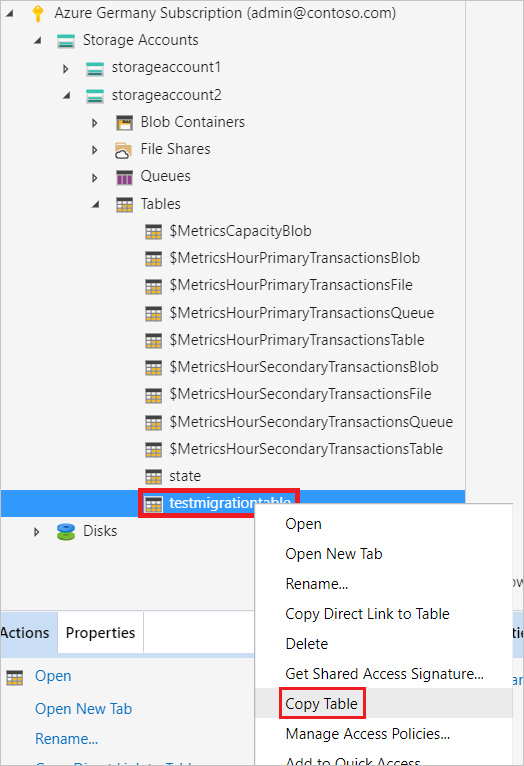
使用 儲存體總管,將數據表貼到目標 Azure 記憶體帳戶中。 您可以用滑鼠右鍵按兩下目標 Azure 記憶體帳戶內的 [資料表] 節點來貼上 數據表 。 下列範例顯示將 testmigrationtable 貼到已連線的 Azure 儲存器帳戶。
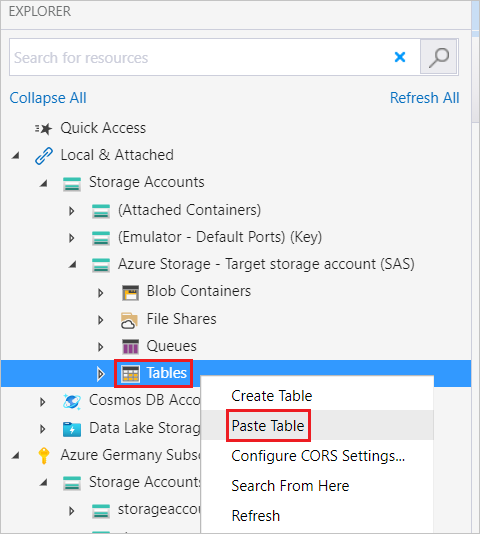
針對您想要移轉的每個資料表重複複製和貼上步驟。
檔案共用
使用 AzCopy 進行移轉,將檔案共用直接從 Azure 德國複製到全球 Azure。 AzCopy 是免費的工具,可用來複製 Blob、檔案和數據表。
若要開始, 請下載 AzCopy 並安裝。
AzCopy 使用 Source 和 Dest 一詞,以 URI 表示。 Azure 德國的 URI 一律具有下列格式:
https://<storageaccountname>.blob.core.cloudapi.de/<filesharename>
全域 Azure 的 URI 一律具有下列格式:
https://<storageaccountname>.blob.core.windows.net/<filesharename>
您需要記憶體帳戶 SAS 令牌才能存取 Azure 記憶體帳戶。
下列範例命令會將所有檔案共享、目錄和檔案從 Azure 德國記憶體帳戶複製到全域 Azure 記憶體帳戶。 如需完整參考,請參閱 AzCopy 檔。
| URI元件 | 範例值 |
|---|---|
| 來源 storageAccount | migratetest |
| 來源檔案共用 | sourcefileshare |
| 目標 storageAccount | migratetarget |
| 目標檔案共用 | targetfileshare |
azcopy copy "https://migratetest.blob.core.cloudapi.de/sourcefileshare?<SAS-token>" "https://migratetarget.blob.core.windows.net/targetfileshare?<SAS-token>" --recursive=true
如需 AzCopy 的詳細資訊,請參閱 AzCopy 檔和使用 AzCopy 和檔案記憶體傳輸數據。
下一步
瞭解下列服務類別中移轉資源的工具、技術和建議: